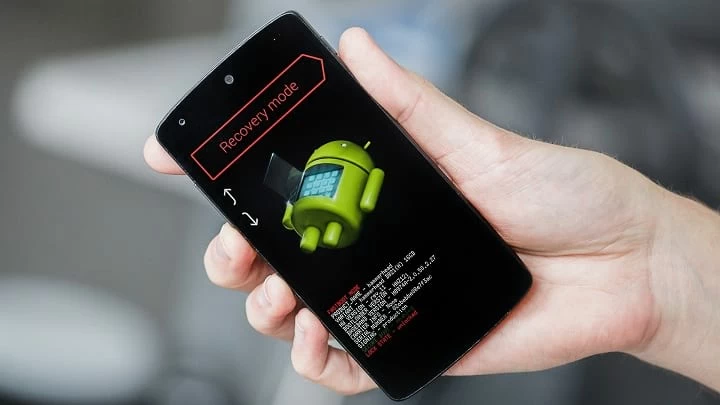En Android dispositivos , el r modo ECUPERACIÓN es debe para ayudar a los usuarios a solucionar ciertos sistemas cuestiones. Pero a veces, puede suceder, este modo puede causar varios problemas inesperados . Uno de esos problemas es el teléfono Android atascado en modo de recuperación.
Por lo tanto, si usted es uno de ellos que también está pasando por la misma situación y lucha por solucionar este problema, no se asuste. Como en este artículo, voy a presentar algunas de las mejores y más efectivas soluciones sobre cómo salir del sistema de recuperación de Android . Al utilizar el siguiente técnicas que puede potencialmente resolver el problema y obtener su teléfono para salir de la recuperación modo .
Antes de seguir adelante, vamos a saber algo más sobre el modo de recuperación de Android.
¿Qué es un modo de recuperación de Android?
Varios usuarios de teléfonos Android no son conscientes del hecho de que su teléfono inteligente tiene un modo que puede ayudarlos a resolver varios problemas .
Un modo de recuperación es un modo que puede ayudarlo a reiniciar y realizar numerosas tareas. Este modo se carga individualmente desde su sistema operativo , simplemente significa que ahora puede reiniciar en la recuperación incluso cuando su dispositivo no se reinicia normalmente.
Ahora es el momento de proceder para saber cómo salir del modo de recuperación de Android sin perder datos.
¿Cómo reparar el teléfono Android atascado en modo de recuperación?
Consulte las siguientes correcciones y resuelva cómo salir del sistema de recuperación de Android sin ningún problema.
Solución n. ° 1: Comprobar botones de su dispositivo Android y Asegúrese de que están Trabajo Bien
Por el cambio de tu teléfono Android y luego presionando las teclas de volumen-Up + Home + Power juntos , usted puede simplemente arranque en que la ” recuperación del sistema Android “. La tecla de volumen permite que usted pueda elegir las opciones en una pantalla. Aunque , si de su teléfono pantalla justo pegado, a continuación, en primer lugar, es necesario comprobar si todos los botones funcionan correctamente, en especial un botón de volumen.
Solución n. ° 2: Tome hacia fuera La batería y trate de cambiar de su dispositivo
A veces, puede suceder que la falta de respuesta permanente del sistema pueda provocar este problema . Con el fin de solucionarlo, es necesario p reso un botón de encendido para a su vez ing fuera del dispositivo. Luego saque una batería, después de un tiempo vuelva a colocar una batería y encienda su teléfono Android . Después de hacerlo, compruebe si funciona correctamente .

Solución n. ° 3: borrar datos o restablecer a los valores de fábrica del Android
Si ninguna de las dos soluciones anteriores lo ayudó a resolver el problema del teléfono Android atascado en el modo de recuperación , entonces puede probar este método. En el modo de recuperación, es necesario elegir la opción de borrar los datos o la fábrica de reposición , que va a restablecer su teléfono inteligente a un ajuste de fábrica .

Pero recuerda una cosa, realizar un reinicio de fábrica se borre todos sus importantes datos que almacena dentro de su androide teléfono.
Recupere datos después de reparar el teléfono Android atascado en modo de recuperación
Mientras prueba la solución n. ° 3, si descubre que todos sus archivos (fotos, videos, música, chats, etc.) se eliminan, puede probar el poderoso software de recuperación de datos Android. Es uno de los mejores software que puede ayudarlo a recuperar cosas perdidas, formateadas, dañadas o incluso inaccesibles desde su Android sin ninguna copia de seguridad guardada.
Este programa tiene la capacidad de restaurar fotos, vídeos, historial de llamadas, música, contactos, grabación de llamadas, SMSs , y otros medios de comunicación archivos. Puede probar esta herramienta cargada de funciones incluso sin ninguna habilidad técnica. No importa cuál sea la razón detrás de la eliminación de datos, este software puede ayudarlo a recuperar todos sus datos sin ninguna dificultad.
¿Entonces, Qué esperas? Simplemente descargue e instale este excelente software de recuperación de datos de Android para recuperar archivos después de reparar el teléfono Android atascado en modo de recuperación.
Bono Sugerencia: Copia de seguridad de los datos en una base regular
Usted puede encontrar numerosos tipos de problemas , mientras que usando el dispositivo Android, al igual que el dispositivo no se enciende, Android teléfono está muerto , etc . Y mientras soluciona estos errores o problemas, puede perder sus valiosas imágenes, videos, audios, historial de llamadas, contactos y otros documentos . Por lo tanto, para evitar este tipo de situaciones de pérdida de datos en un futuro próximo, que es siempre sugirió hacer copias de seguridad de sus archivos importantes con regularidad.
Pero , en ausencia de una copia de seguridad, debe probar cualquier programa de recuperación de datos de terceros. El software de recuperación de Android es la mejor y más recomendada herramienta que puede ayudarlo a recuperar las cosas perdidas de su teléfono Android.
FAQ (preguntas frecuentes)
Cómo Tengo mi Android fuera del modo de recuperación sin el botón de encendido?
Usted puede conseguir su teléfono Android fuera del modo de recuperación pulsando un Hogar + Energía + Volume- hasta teclas al mismo tiempo .
¿ El modo de recuperación borrará todo?
Bueno, f que intenta entrar en el modo de recuperación en su Android, a continuación, sus archivos importantes son seguros y los que da t un no voy a borrar cualquier cosa, desde el dispositivo. Sin embargo , al mismo tiempo, este modo de recuperación de Android también le permite eliminar todo y luego restablecer su dispositivo a la configuración de fábrica.
Hora de concluir
Después de leer este artículo, ahora ha entendido cómo puede reparar fácilmente el teléfono Android atascado en modo de recuperación . Todos los consejos para la resolución de problemas descritos anteriormente son seguros e incluso efectivos . Una vez que pruebe esos métodos y saque su móvil de la recuperación , use su teléfono inteligente sin ningún problema .
Aparte de eso, siempre intente mantener una copia de seguridad válida de sus datos, para que pueda recuperar sus archivos borrados sin problemas.
Espero , a encontrar este post útil y útil para usted.
Sophia Louis is a professional blogger and SEO expert. Loves to write blogs & articles related to Android & iOS Phones. She is the founder of es.android-ios-data-recovery.com and always looks forward to solve issues related to Android & iOS devices